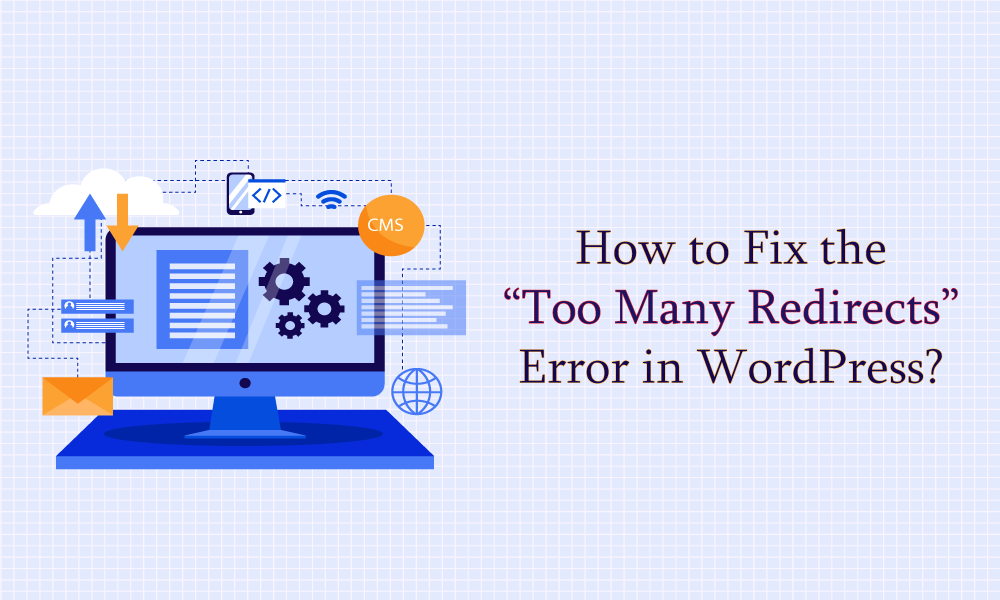WordPress Sicherheit
Zu viele Redirects: WordPress-Fehler, wie man ihn behebt (ERR_TOO_MANY_REDIRECTS)
Zuletzt aktualisiert am 16. Juni 2024 von Jérôme Kerviel
Der Fehler "zu viele Weiterleitungen" (auch bekannt als "ERR_TOO_MANY_REDIRECTS"-Fehler) ist ein häufiges WordPress-Problem. Er tritt typischerweise aufgrund von falsch konfigurierten Website-Adressen, veraltetem Caching, beschädigten .htaccess Dateien und widersprüchliche Plugins und Themes, um nur einige zu nennen.
In diesem Artikel zeige ich Ihnen die häufigsten Ursachen für diesen Fehler, wie er sich auf Ihre WordPress-Website auswirkt und wie Sie ihn schließlich beheben können (und wie Sie verhindern, dass er in Zukunft wieder auftritt).
Wichtigste Erkenntnisse
- Falsch konfigurierte Website-Adressen und ein veralteter Cache sind häufig die Ursache für den Fehler "zu viele Weiterleitungen". Löschen Sie Ihre Caches, um dies zu beheben.
- Auch Plugin-Konflikte können diesen Fehler auslösen. Führen Sie eine gründliche Überprüfung durch und deaktivieren Sie möglicherweise Plugins, um das Problem einzugrenzen.
- Um den Fehler zu beheben, müssen Sie oft die URL-Einstellungen in Ihrer WordPress-Konfiguration anpassen, um sicherzustellen, dass sie überall konsistent sind.
Was Sie über den Fehler "zu viele Weiterleitungen" in WordPress wissen müssen
Lassen Sie uns hier ein paar wichtige Dinge besprechen: die Bedeutung des Fehlers, seine häufigsten Ursachen, die Auswirkungen auf eine aktive WordPress-Website und schließlich die Variationen dieses Fehlers, die Ihnen begegnen können.
Worin besteht der Fehler?
Wenn Ihre WordPress-Website den Fehler "zu viele Weiterleitungen" anzeigt, liegt das daran, dass der Server der Website dem Webbrowser fälschlicherweise mitteilt, er solle ununterbrochen zwischen verschiedenen Webadressen wechseln. Dadurch entsteht eine Schleife, in der der Browser endlos versucht, die Seite zu laden, indem er zwischen diesen Adressen hin und her springt.
Verursacht
Dies sind die häufigsten Ursachen für diesen Fehler:
- Falsche WordPress-URL-Einstellungen - Wenn die WordPress-Adresse (URL) und die Website-Adresse auf der Seite Allgemeine Einstellungen des wp-adminkann dies zu einer Umleitungsschleife führen.
- Plugin-Konflikte - Schlecht kodierte und nulled Plugins können Konflikte mit anderen Plugins verursachen, die zu Endlosschleifen führen.
- Beschädigte .htaccess-Datei - Schlecht
.htaccessRewrite-Regeln, die entweder manuell oder über schlecht kodierte Plugins hinzugefügt wurden, können ebenfalls Umleitungsschleifen verursachen. - Hosting-Probleme - Das Problem könnte auf Seiten des Hosting-Anbieters liegen. So sind beispielsweise falsche DNS-Einträge, die auf veraltete oder falsche Websites verweisen, eine Firewall des Webhosters, die den Zugriff auf die Website blockiert, Malware-Schutzrichtlinien, die mit den WordPress-Standards in Konflikt stehen, usw. dafür bekannt, dass WordPress-Websites in eine Umleitungsschleife geraten.
Auswirkungen
Wenn eine Website in einer Umleitungsschleife feststeckt, kann praktisch niemand auf die Website zugreifen. Besucher können nicht auf das Frontend zugreifen und Administratoren können nicht auf das Backend zugreifen. Das ist wirklich eine Katastrophe.
- Jenseits von Zugänglichkeitsfragenvertreibt der Fehler die Besucher und untergräbt das Vertrauen der Nutzer in eine die Zuverlässigkeit und Qualität der Website.
- Suchmaschinen wie Google haben Schwierigkeiten, Seiten ordnungsgemäß zu crawlen und zu indizieren, was dazu führen kann, dass Entfernung von Websites aus den Suchergebnissen.
- Eine problematische Schleife verbraucht ständig unnötige Serverressourcen und kann die Leistung der Website verlangsamen.
- Es versteht sich von selbst, dass eine langsame Website mit geringem Traffic und SERP-Ranking unter folgenden Problemen leidet niedrige Einnahmeerhebung.
Variationen des Fehlers
Der Fehler tritt in verschiedenen Browsern unterschiedlich auf. Dies sind einige der Variationen davon:
- Chrom: Diese Seite funktioniert nicht. example.com hat Sie zu viele Male weitergeleitet. ERR_TOO_MANY_REDIRECTS.
- Firefox: Die Seite wird nicht richtig weitergeleitet.
- Safari: Safari kann die Seite nicht öffnen - Beim Versuch, "example.com" zu öffnen, sind zu viele Weiterleitungen aufgetreten.
- Kante: Diese Seite funktioniert im Moment nicht. Example.com hat Sie zu viele Male weitergeleitet. ERR_TOO_MANY_REDIRECTS.
Unabhängig davon, wie der Fehler auf Ihrer Website erscheint, sollten die Lösungen im nächsten Abschnitt in der Lage sein, ihn zu beseitigen und Ihre Website wieder zum Laufen zu bringen:
So beheben Sie diesen Fehler
Um den Fehler ERR_TOO_MANY_REDIRECTS zu beheben und Ihre Website wieder zum Laufen zu bringen, müssen Sie die folgenden Korrekturen vornehmen:
(Bitte beachten Sie, dass Sie nicht alle Lösungen ausführen müssen, um den Fehler auf Ihrer Website zu beheben. Beginnen Sie mit der ersten Lösung und sehen Sie, ob der Fehler damit behoben ist. Wenn nicht, fahren Sie mit den nächsten Lösungen fort. Sie können aufhören, wenn der Fehler ERR_TOO_MANY_REDIRECTS nicht mehr auf Ihrer Website angezeigt wird).
1. Löschen Sie Ihren Browser-Cache
Beim Caching werden die Daten der Website im Browser gespeichert und bei einem erneuten Besuch der Website angezeigt. Da die Website nicht wiederholt dieselben Daten vom Hosting-Server generieren oder abrufen muss, trägt dies zur Beschleunigung der Website bei.
Ein großer Nachteil der Zwischenspeicherung ist, dass manchmal veraltete Daten angezeigt werden. Der Fehler "zu viele Weiterleitungen" kann ein vorübergehendes Problem gewesen sein, das bereits automatisch behoben wurde. Sie können jedoch nicht sehen, dass Ihre Website wieder normal funktioniert, weil Sie die im Cache gespeicherte Version sehen.
Löschen Sie also Ihren Browser-Cache und prüfen Sie, ob der Fehler weiterhin besteht. Dieser Vorgang hängt von dem von Ihnen gewählten Browser ab. Verwenden Sie die folgenden Anleitungen, um den Cache zu löschen:
- Safari-Cache löschen (Mac, iPad und iPhone)
- Chrome-Cache auf iPad & iPhone löschen
- Chrome-Cache auf dem Desktop entfernen
- Chrome-Cache auf dem Android-Smartphone entfernen
Sie sehen den Fehler immer noch? Dann fahren Sie mit den folgenden Lösungen fort:
2. Löschen Sie Ihr Caching-Plugin
Caching-Plugins sind eine gute Möglichkeit, die Leistung Ihrer Website zu steigern. Sie können sich jedoch auch darauf auswirken, wie Ihre Website mit Weiterleitungen umgeht. In einigen Fällen kann dies zu einem Weiterleitungsfehler führen.
Wenn Sie ein Caching-Plugin verwenden, sollten Sie den Cache leeren. Dieser Vorgang hängt von der von Ihnen gewählten Lösung ab, daher sollten Sie in der Dokumentation Ihres Plugins nachlesen, wie das genau funktioniert. In der Regel finden Sie die richtige Schaltfläche jedoch recht einfach in den Einstellungen Ihres Cache-Plugins.
Hier sehen Sie, wie Sie das in WP Fastest Cache machen:

Hier erfahren Sie, wie Sie das in LiteSpeed Cache tun können:
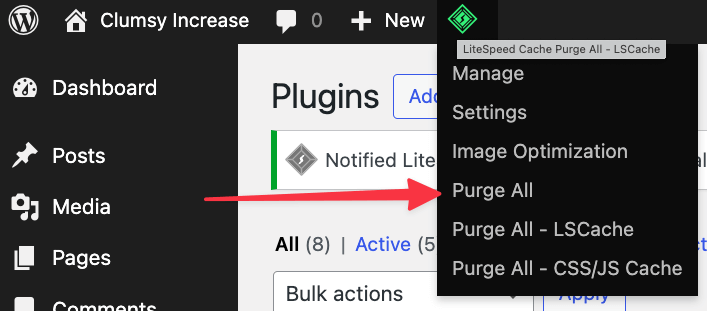
Hier sehen Sie, wie Sie das in WP Super Cache machen:

Und hier sehen Sie, wie Sie das in W3 Total Cache machen:
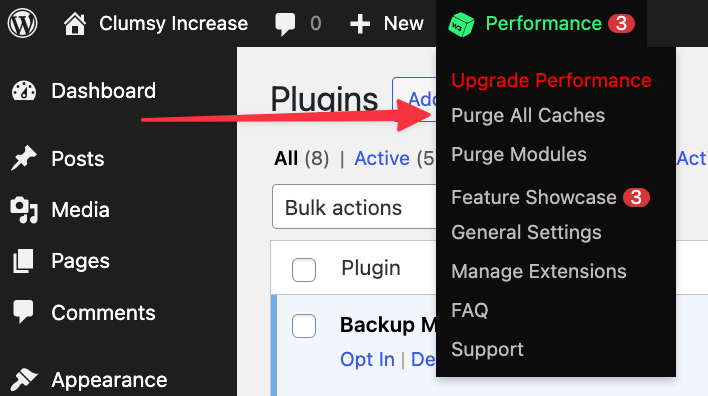
Versuchen Sie anschließend erneut, auf Ihre WordPress-Website zuzugreifen. Wenn Ihr Browser die Umleitungswarnung nicht mehr anzeigt, haben Sie den Übeltäter erfolgreich identifiziert und das Problem behoben.
3. Überprüfen Sie Ihre WordPress-URL-Einstellungen
Der Fehler ERR_TOO_MANY_REDIRECTS wird manchmal durch falsche URL-Einstellungen in Ihrem wp-admin. Insbesondere die WordPress-Adresse (URL) und Adresse der Website (URL) Die Werte auf der Seite Allgemeine Einstellungen sind am ehesten dafür verantwortlich:
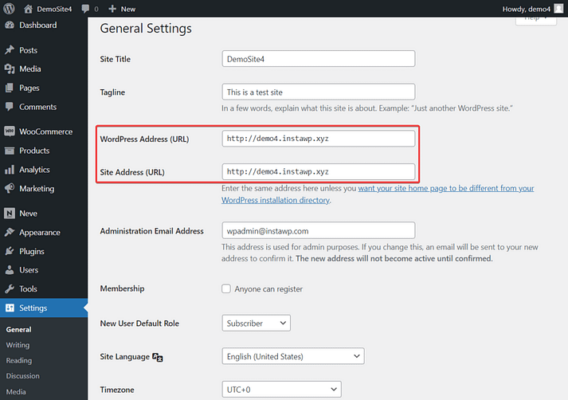
Für die meisten WordPress-Websites ist die Standort Adresse und WordPress-Adresse identisch sein. Wenn nicht, aktualisieren Sie die fehlerhafte Seite. Damit sollten Ihre Probleme mit der Weiterleitung behoben sein.
Wenn der Umleitungsfehler Sie daran hindert, auf den WordPress-Administrationsbereich zuzugreifen, können Sie Ihre URL-Einstellungen mit einem FTP-Client oder über cPanel aktualisieren. Beide ermöglichen Ihnen die Bearbeitung der wp-konfig.php Datei, in der Sie die korrekten URL-Einstellungen vornehmen können, von Hand.
Aktualisieren der URL-Einstellungen per FTP :
Stellen Sie eine Verbindung zu Ihrem Server her, und suchen Sie den wp-konfig.php Datei im Hauptverzeichnis Ihrer Website auf dem Server. Laden Sie sie auf Ihren Desktop herunter:
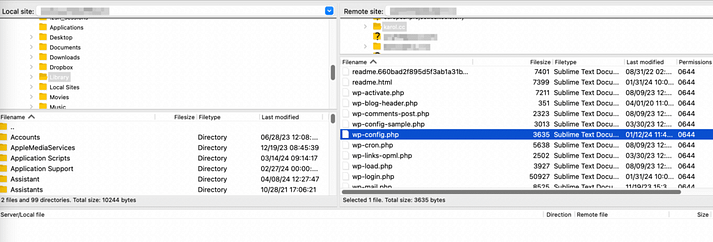
Sie können die Datei dann mit einem Texteditor wie TextEdit oder Notepad öffnen. Suchen Sie in dieser Datei nach den folgenden Definitionen:
define( 'WP_HOME', 'https://example.com' );
define( 'WP_SITEURL', 'https://example.com' );Stellen Sie sicher, dass Sie die https://example.com mit Ihrer eigenen Webadresse. Speichern Sie dann Ihre Änderungen und laden Sie diese Datei auf Ihre Website hoch. Wenn eine URL-Fehlkonfiguration die Ursache war, sollte dies den Fehler "zu viele Weiterleitungen" in Ihrem Fall beheben.
ANMERKUNG: Wenn Sie keine HOME und SITEURL in Ihrem wp-konfig.php DateiKopieren Sie dann einfach die obigen Codeschnipsel und fügen Sie sie am Anfang der Seite ein. Achten Sie darauf, dass Sie Ihre tatsächlichen Domains einfügen, anstatt die Beispiel.com.
Aktualisieren der URL-Einstellungen über cPanel:
Öffnen Sie Ihren Hosting-Account und gehen Sie auf die Seite cPanel. Der Ort, an dem sich das cPanel befindet, ist von Hosting zu Hosting unterschiedlich, und einige Anbieter bieten ihre eigenen Control Panels an (wie das hPanel von Hostinger). Wenn Sie Ihr Control Panel nicht finden können, versuchen Sie, in den Hilfe-Dokumenten Ihres Hostings nachzuschlagen.
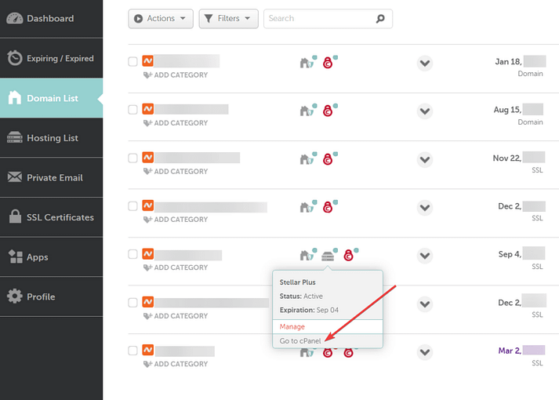
Gehen Sie im cPanel zu Datei-Managerwählen Sie die wp-admin und suchen Sie den Ordner wp-konfig.php Datei enthalten. Klicken Sie mit der rechten Maustaste auf . auf die Datei und wählen Sie die bearbeiten Option.
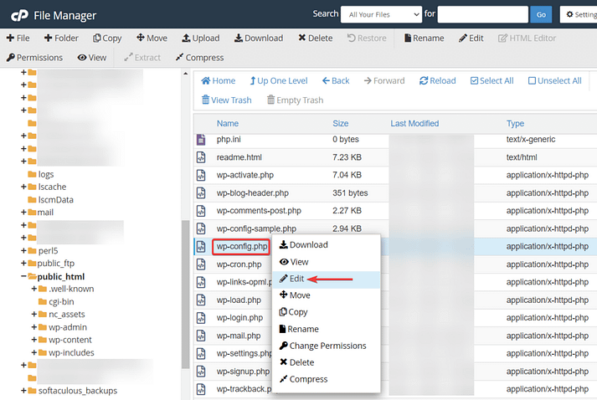
Die Datei wird in einer neuen Registerkarte geöffnet. Suchen Sie innerhalb der Datei nach dem folgenden Codeschnipsel:
define( 'WP_HOME', 'https://example.com' );
define( 'WP_SITEURL', 'https://example.com' );Vergewissern Sie sich, dass die beiden URLs korrekt sind. Wenn sie nicht korrekt sind, ändern Sie sie so, dass sie mit der tatsächlichen Adresse Ihrer Website übereinstimmen, und drücken Sie die Speichern Sie die sich oben auf der Seite befindet, bevor Sie die Seite verlassen.
ANMERKUNG: Wenn Sie keine HOME und SITEURL in Ihrem wp-konfig.php DateiKopieren Sie dann einfach die obigen Codeschnipsel und fügen Sie sie am Anfang der Datei ein. Achten Sie darauf, dass Sie Ihre tatsächlichen Domains einfügen, anstatt die Beispiel.com.
4. .htaccess-Datei neu generieren
Widersprüchliche Umleitungsregeln in Ihrem .htaccess Datei oder beschädigter Code sind dafür bekannt, dass Websites in eine Umleitungsschleife geraten und dann die Fehlermeldung "zu viele Umleitungen" für die Benutzer anzeigen.
Zum Reparieren Ihrer .htaccess Datei zu erstellen, müssen Sie Ihre aktuelle Datei löschen und eine neue Datei erstellen. So geht's:
Gehen Sie in Ihrem Hosting-Account zu cPanel → Datei-Manager → public_html → .htaccess.
Da es sich um eine so wichtige Datei handelt, ist es ratsam, eine Kopie auf Ihren Computer herunterzuladen. Diese dient als Backup für den Fall, dass Sie auf Probleme stoßen.
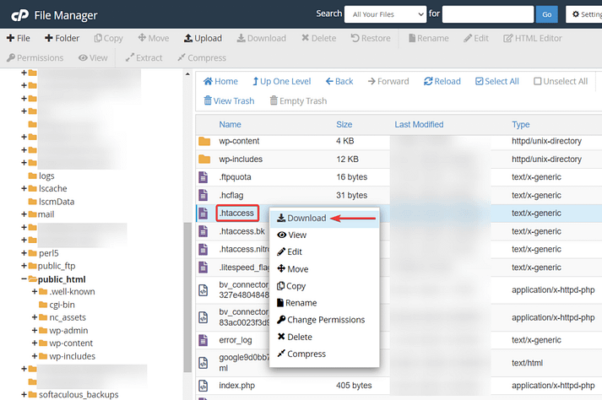
Wenn diese Sicherung sicher auf Ihrem Computer gespeichert ist, können Sie die .htaccess Datei von Ihrer Website.
Versuchen Sie dann, auf Ihre Website zuzugreifen, um zu sehen, ob das Problem dadurch behoben wurde. Wenn Ihre WordPress-Website normal zu funktionieren scheint, sind die Chancen groß, dass das .htaccess Datei war beschädigt.
WordPress sollte diese Datei automatisch neu erstellen, aber es schadet nie, sich zu vergewissern. Navigieren Sie im WordPress-Dashboard zu Einstellungen → Permalinks. Wählen Sie Änderungen speichern (Sie müssen keine Änderungen vornehmen), und WordPress erstellt eine neue, fehlerfreie .htaccess Datei.
5. Alle Plugins deaktivieren
Plugin-Konflikte sind ein weiteres häufiges Problem, das den Fehler "ERR_TOO_MANY_REDIRECTS" verursacht.
Um zu prüfen, ob Plugins der eigentliche Grund für den Fehler sind, können Sie alle auf Ihrer Website installierten Plugins deaktivieren und dann sehen, ob der Fehler dadurch behoben wird.
Wie alle Lösungen, die wir in den vorherigen Abschnitten aufgeführt haben, kann auch die Deaktivierung der Plugins vom Backend Ihrer Website aus durchgeführt werden.
Gehe zu cPanel → Datei-Manager → public_html → wp-content.
Klicken Sie mit der rechten Maustaste auf . über die Plugins Ordner und wählen Sie Umbenennen um den Ordner umzubenennen, etwa in plugins-disable.
Dadurch werden alle Plugins Ihrer WordPress-Website deaktiviert.
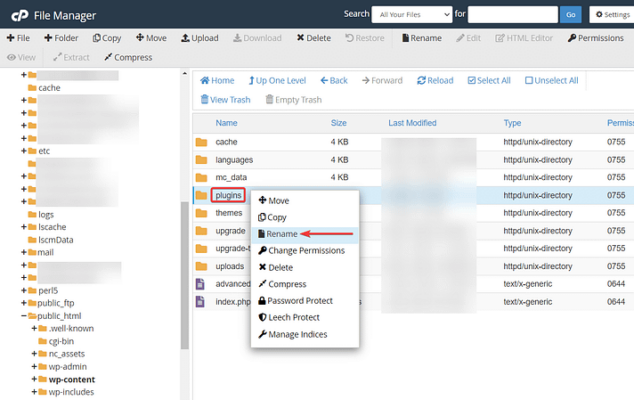
Überprüfen Sie Ihre Website, um festzustellen, ob der Fehler behoben ist.
Wenn Sie den Fehler nicht sehen, bestätigt dies die Theorie des Plugin-Konflikts.
Jetzt müssen Sie das schuldige Plugin finden.
Den Namen des Ordners auf seine ursprüngliche Version zurücksetzen, d.h., Plugins. Dadurch werden alle Plugins reaktiviert und der Fehler "zu viele Weiterleitungen" wird ebenfalls zurückgegeben.
Öffnen Sie den Ordner plugins und starten Sie Deaktivieren von die Plugins, indem Sie sie nacheinander umbenennen.
Überprüfen Sie Ihre Website jedes Mal, wenn Sie ein Plugin deaktivieren. Irgendwann wird der Fehler wahrscheinlich verschwunden sein und Sie werden wissen, dass das Plugin, das Sie gerade deaktiviert haben, das schuldige Plugin ist.
Bitte beachten Sie dieses Plugin entfernen indem Sie mit der rechten Maustaste auf den Ordner klicken und die Option Löschen Option.
6. Hilfe beim Hosting-Anbieter suchen
Wenn Sie nach der Umsetzung aller oben genannten Lösungen immer noch "zu viele Weiterleitungen" auf Ihrer WordPress-Website feststellen, wenden Sie sich an Ihren Hosting-Anbieter. Das Problem könnte von deren Seite ausgehen.
Ihr Hosting-Anbieter sollte in der Lage sein, die richtigen Lösungen anzubieten, um Ihre Website zum Laufen zu bringen.
Verhinderung des Fehlers "ERR_TOO_MANY_REDIRECTS" in Zukunft
Nachdem Sie den Fehler behoben haben, sollten Sie sicherstellen, dass der Fehler auf Ihrer Website nie wieder auftritt, indem Sie die folgenden Schritte ausführen:
- Satz richtige Benutzerrollen um sicherzustellen, dass nur eine Handvoll vertrauenswürdiger Personen Admin-Zugriff auf die WordPress-Einstellungsseite hat. Dadurch werden versehentliche Änderungen der Site- und WordPress-URLs verhindert.
- Beschränken Sie den Zugang zu Ihrem Hosting-Konto nur eine Handvoll vertrauenswürdiger Personen, die über die Bedeutung des Systems aufgeklärt werden
.htaccessund machen Sie es sich zur Regel, die Datei nicht zu berühren, es sei denn, es besteht ein absoluter Bedarf daran. Die Anfertigung einer Sicherungskopie der Datei, bevor sie geöffnet oder bearbeitet wird, sollte ein obligatorischer Schritt sein. - Vermeiden Sie schlecht kodierte oder nulled Plugins denn sie sind dafür bekannt, dass sie den Fehler "zu viele Weiterleitungen in WordPress" verursachen. Verwenden Sie also keine nulled oder raubkopierten Plugins. Bevor Sie Plugins auf Ihrer Website installieren, lesen Sie die Bewertungen von Personen, die sie getestet haben. Verwenden Sie keine Plugins, die schlechte Kritiken haben.
Das war's, Leute. Damit sind wir am Ende dieses Tutorials angelangt.
Abschließende Überlegungen zum Umleitungsfehler in WordPress
Der Fehler "zu viele Weiterleitungen" tritt auf einer WordPress-Website auf, wenn die Website in einer endlosen Weiterleitungsschleife feststeckt, was in der Regel auf falsch konfigurierte Website-Adressen, veraltetes Caching, beschädigte .htaccess Dateien und widersprüchliche Plugins und Themes.
Um den Fehler auf Ihrer Website zu beheben, können Sie die folgenden Lösungen durchführen:
- Löschen Sie den Browser-Cache, um sicherzustellen, dass der Fehler nicht nur vorübergehend auftritt.
- Löschen Sie Ihr Caching-Plugin
- Ändern Sie fehlerhafte Website- und WordPress-URLs in der wp-konfig.php Datei
- Löschen Sie die beschädigten
.htaccessDatei und generieren Sie eine neue Datei - Deaktivieren Sie alle WordPress-Plugins und finden Sie das schuldige Plugin
- Suchen Sie Hilfe bei Ihrem Hosting-Anbieter, wenn keine der Lösungen funktioniert
Wenn Sie Fragen dazu haben, wie Sie die "zu vielen Weiterleitungen" in WordPress beheben können, lassen Sie es uns im Kommentarbereich unten wissen.